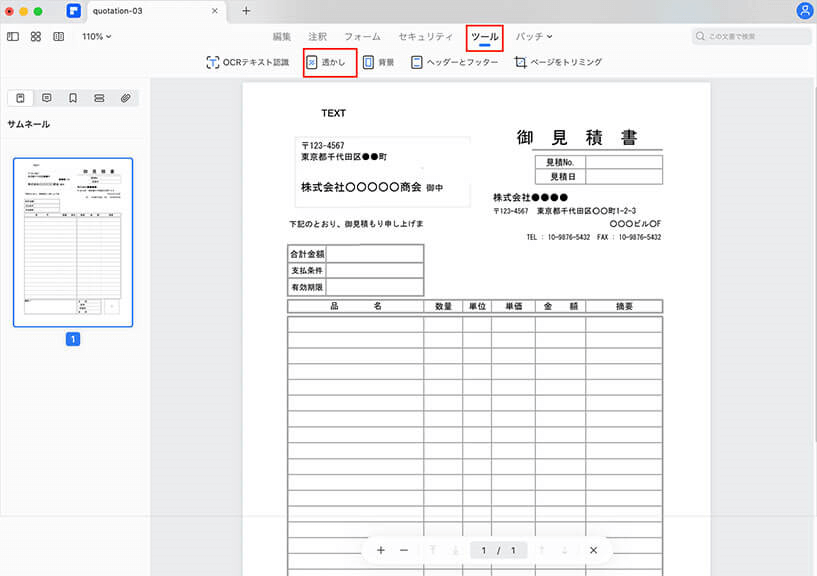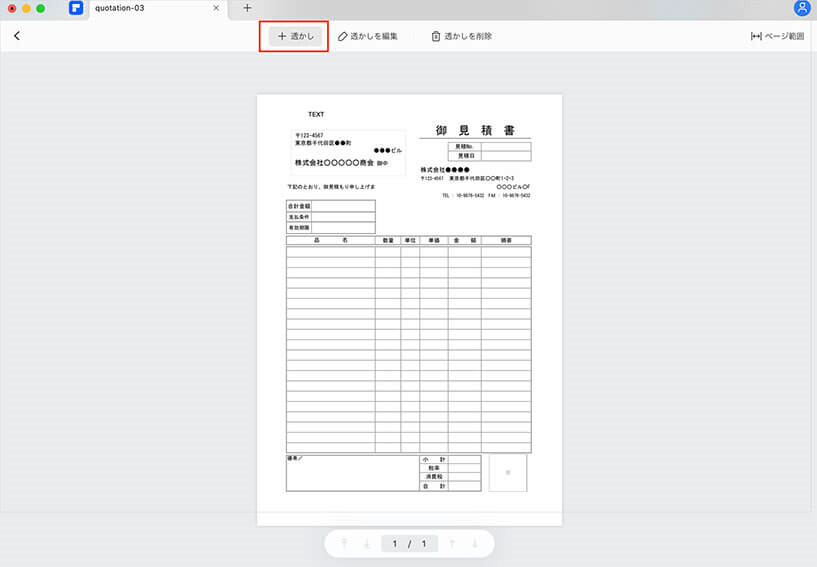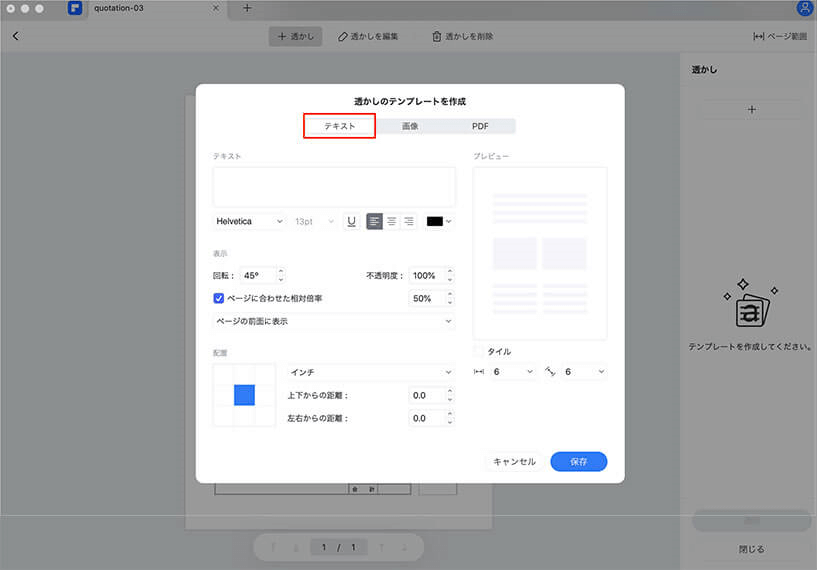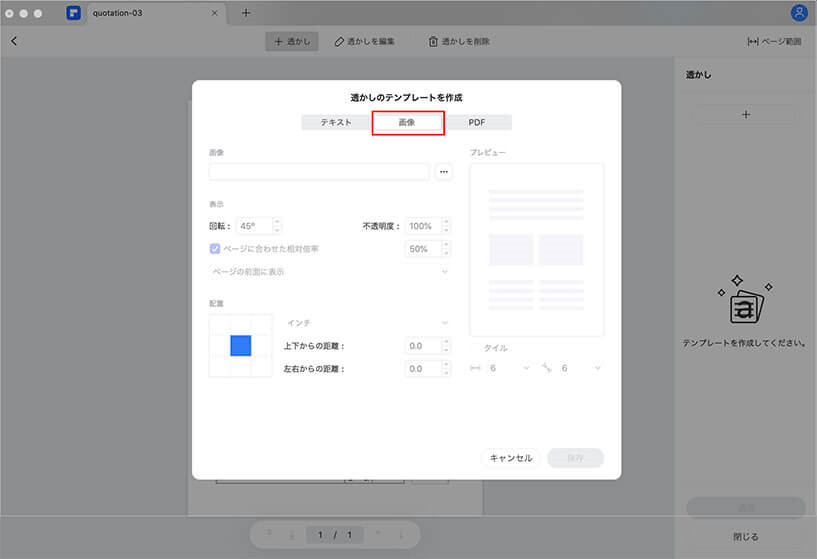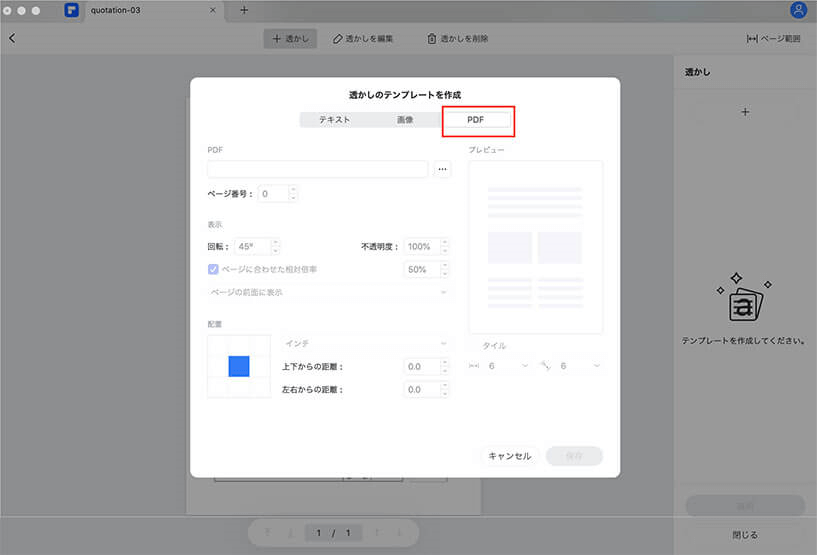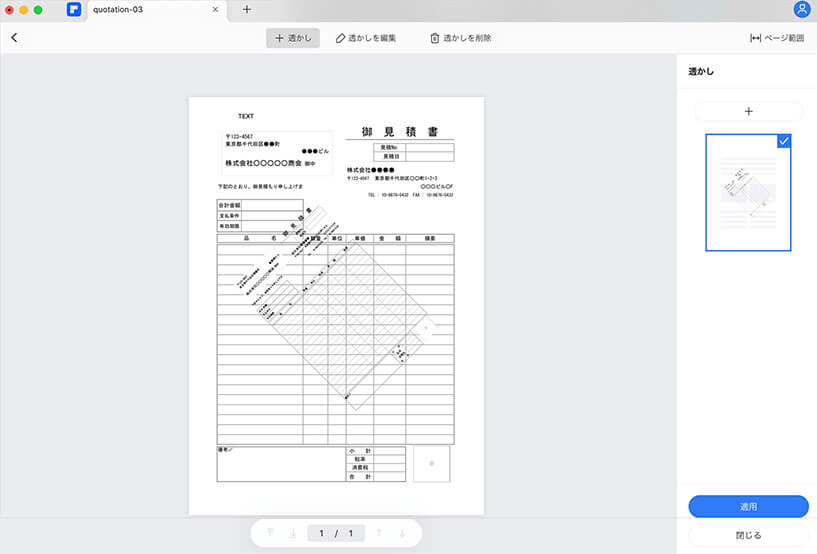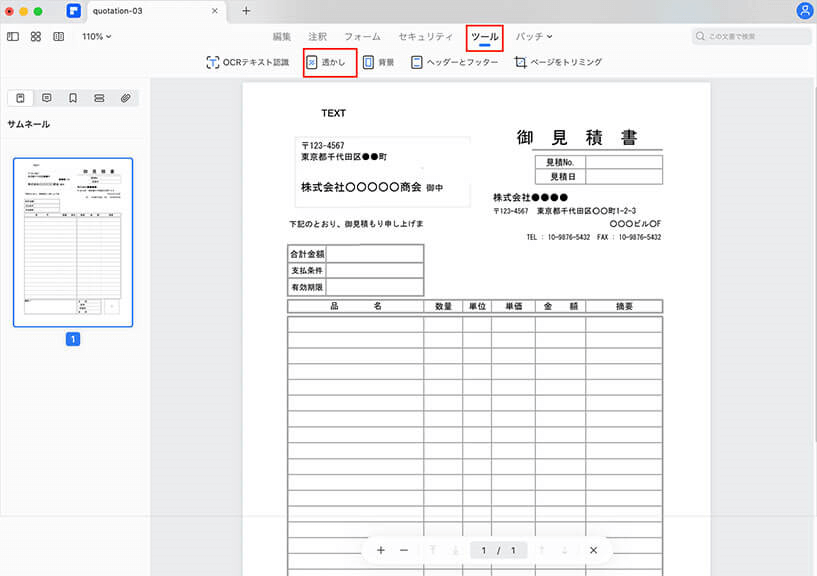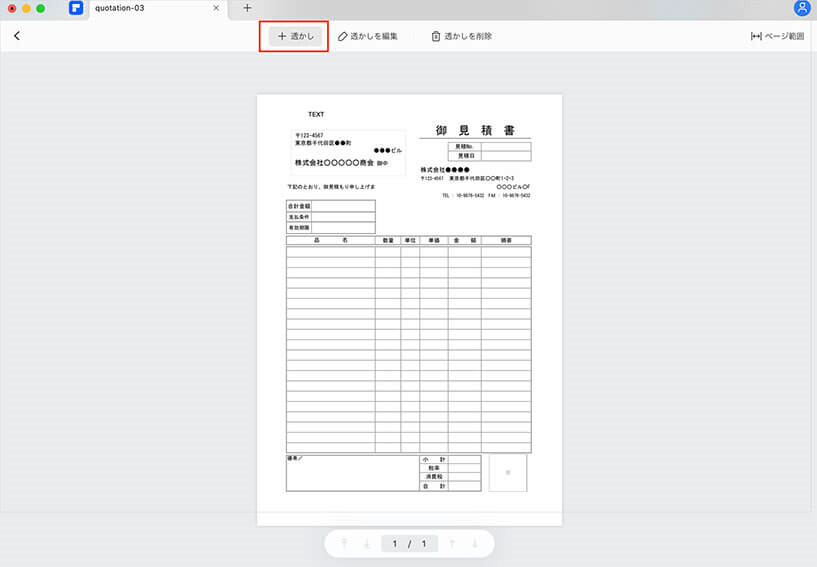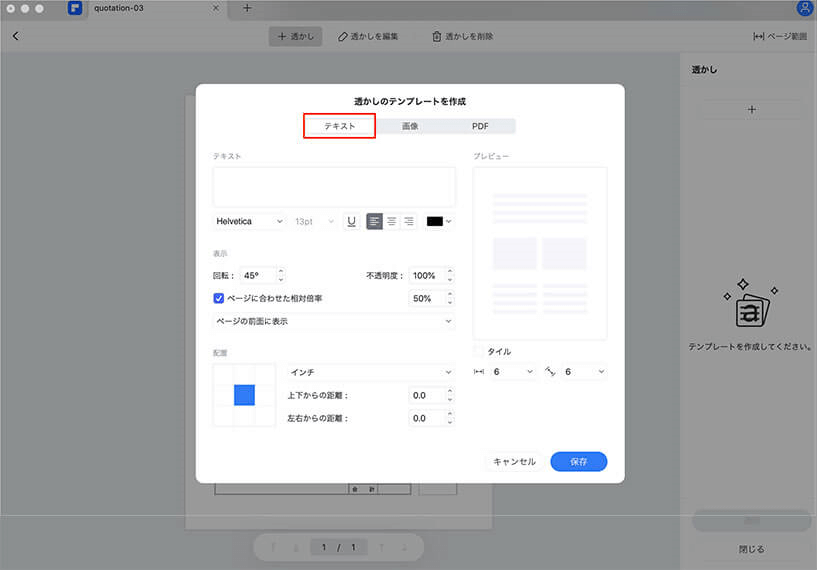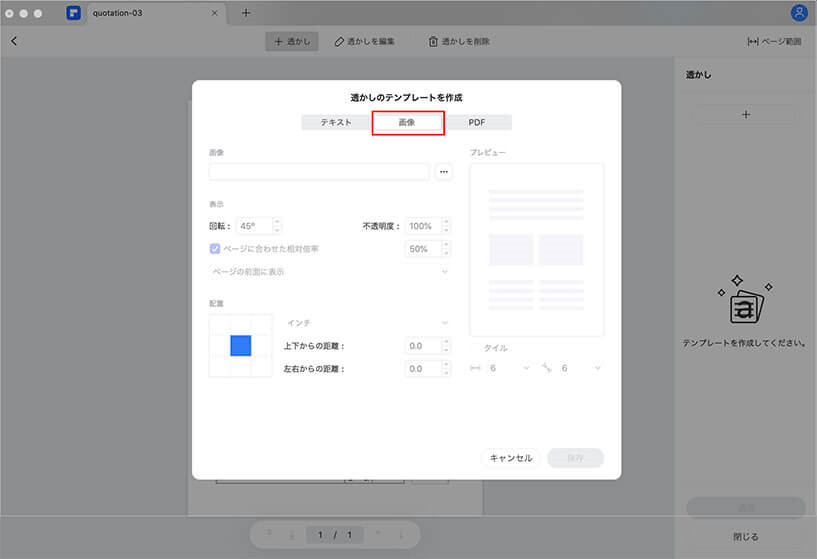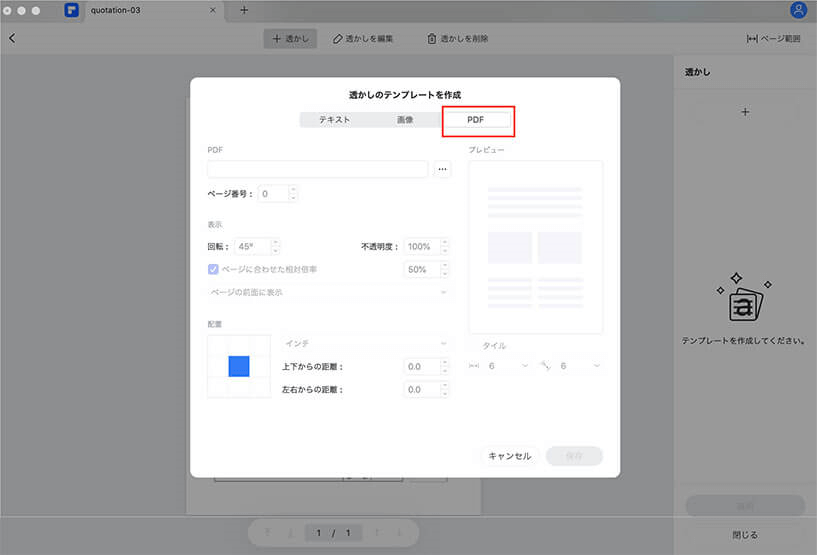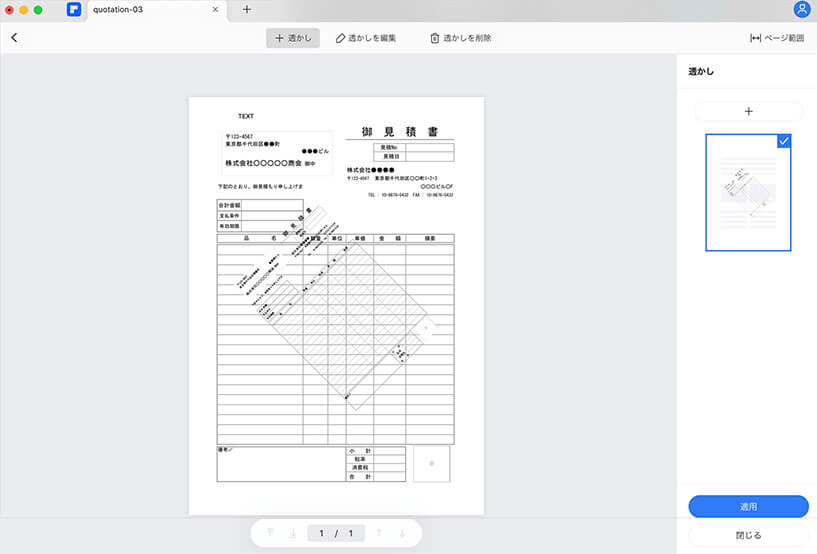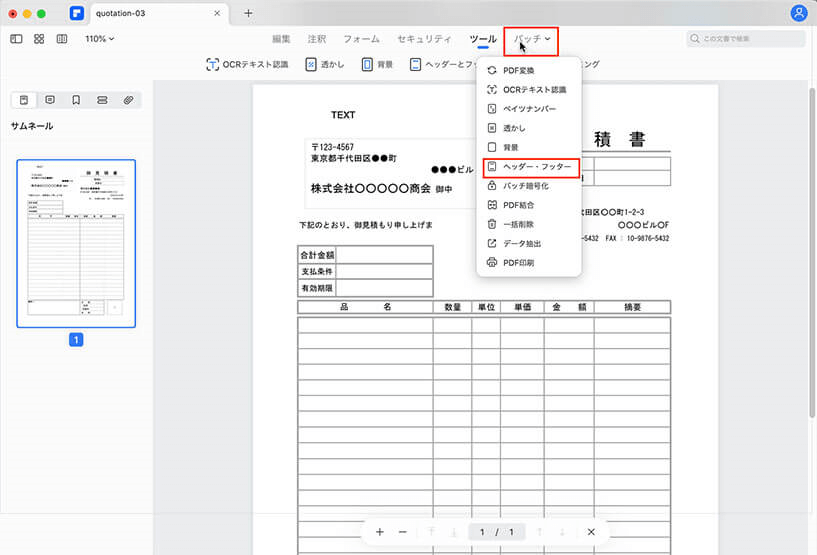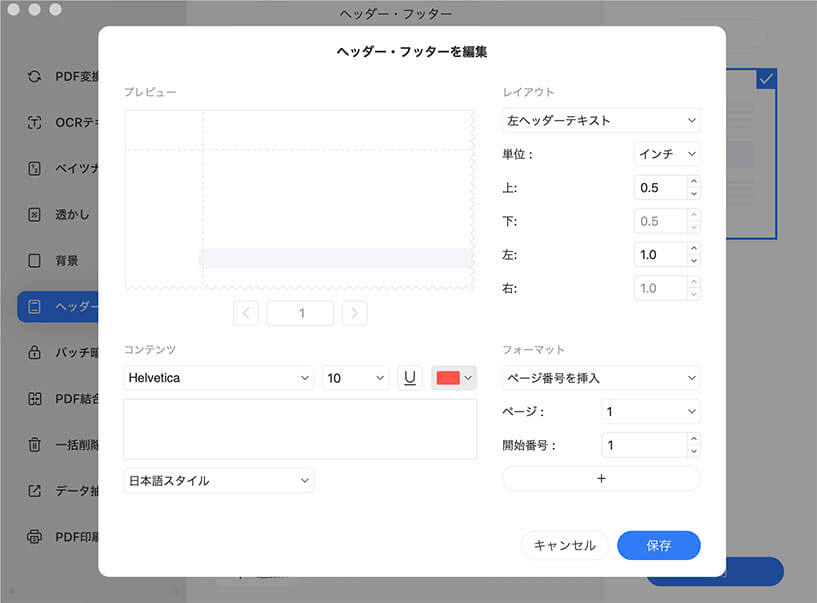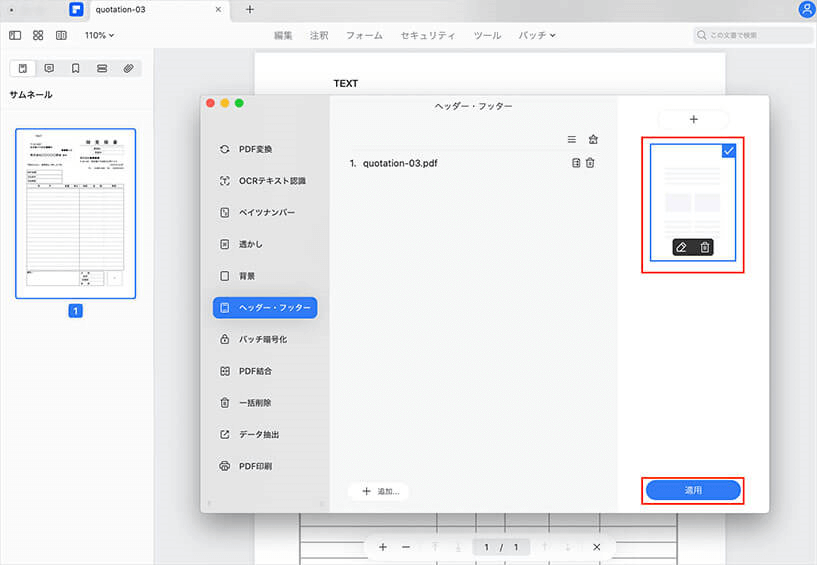「ツール」→ 「透かし」をクリックします。
上のツールバーから「透かしを追加」をクリックし、右側で作成した透かしのテンプレットが展示します。もし、テンプレットがない場合、まずテンプレットを作ります。
①追加できる透かしは三つのタイプがあります。(「テキスト」、「画像」、「PDF」)
テキスト↓
画像 ↓
PDF↓
②透かしのプロパティ(大きさ、フォント、色、方向、透明度)を設定してから、保存をクリックします。
③右側で作成したPDF透かしテンプレートを選択します。
上記の手順に従って透かしテンプレート作成後、右下の「保存」をクリックすると、プレビューが出てきます。「適用」をクリックして、透かしの追加が完了します。
「ヘッダーとフッターを追加」をクリックして、右側でヘッダーとフッター追加画面が現れます。「日付を挿入」、「ページ番号を挿入」することができます。日付の書式、ページ番号の書式、開始ページ番号の設定をします。プロパティを設定完了後、「保存」をクリックします。
作成したヘッダーとフッターを選択します。
右下の「保存」をクリックして、ポップアップ内の「適用」をクリックします。それでPDFにヘッダーとフッターの追加が完了します。